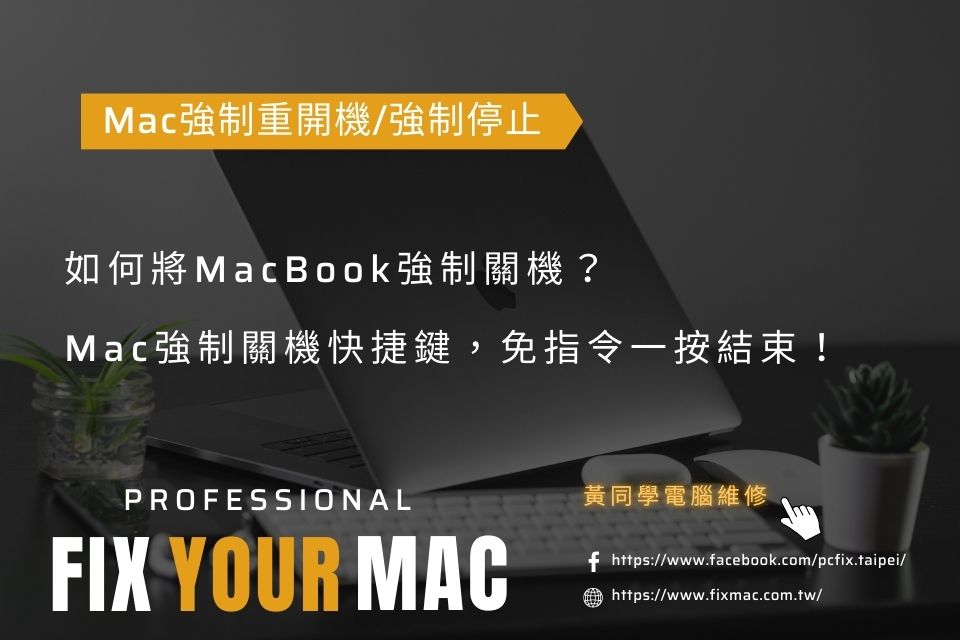Mac硬碟格式化,專家手把手帶你操做
Mac硬碟格式化,專家手把手帶你操做
為何要將Mac硬碟格式化?明明新買來的硬碟插到Windows可以讀取,但插到Mac卻讀不到?或者相反的Mac可以讀取,但Windows卻讀不到?到底是什麼問題?
因為Mac跟Windows中讀取檔案的格式不相同!現在市面上的硬碟大部分預設格式都是給Windows系統的,Mac要使用的話就必須將原先的系統格式刪除,也就是所謂的格式化。
這也就是為什麼許多人買硬碟給Mac使用時,常常需要Mac格式化硬碟的原因!
為何需要幫Mac硬碟格式化?
一般而言,外面硬碟大部份的規格還是給Windows居多,因此在使用上會有規格不相容而無法使用的情況,這時就必須要幫Mac硬碟格式化,將硬碟格式化清除資料後變成可讀取的格式。而硬碟格式化對於自身電腦是沒有太大影響的!
硬碟格式有哪些?該如何分辨?
剛剛有提到,在不同系統的硬碟有不同的讀取格式,而不同格式/相容格式會有其優缺點,如果格式不正確的話會造成檔案無法讀取,那麼哪些格式是支援Mac哪些是支援windows的呢?以下統整給你:
- HFS+:這是MAC OS支援的硬碟讀取格式,在Windows系統是無法進行讀取的。
- NTFS:這是Windows支援的硬碟讀取格式,在MAC OS系統是無法進行讀取的。
以上兩種是各自系統單獨的檔案傳輸格式,如果硬碟是以上情況的話,是無法進行跨系統的檔案傳輸,必須格式化並且使用下列格式才可以進行傳輸。至於相容格式有以下幾種:
- FAT32:此種格式為兩種系統都可以讀取的檔案格式,一般常見於隨身碟等小型傳輸裝置,優點是輕巧易帶;缺點是無法傳輸過大的檔案。
- exFAT:此種格式也是為兩種系統都可以讀取的檔案格式,不同的地方在於可以傳輸大規模容量的檔案,如4K高畫質影片毛片等等,但缺點是對於系統版本要求較高,建議時常更新系統以防止檔案無法傳輸。
以下針對上述所說的資訊進行表格統整懶人包:
| MAC OS | Windows | 優點 | 缺點 | |
|---|---|---|---|---|
| HFS+ | 支援 | 不支援 | ||
| NTFS | 不支援 | 支援 | ||
| FAT32 | 支援 | 輕便 | 傳輸小 | |
| exFAT | 支援 | 傳輸大 | 要求高 | |
如何幫MacBook格式化硬碟?
現今市面上硬碟格式大部份系統出廠是給Windows外,現在也有很多專門給Mac使用的硬碟,當然要價都不便宜,不過優點是不必擔心格式問題!以下格式化教學,會以專屬與非專屬Mac系統來各自介紹。
專屬
- 將你的硬碟機連上Mac
- 打開應用程式裡的磁碟工具程式
- 將你的硬碟調整好後按清除即可。
非專屬
- 將你的硬碟機連上Mac
- 打開應用程式裡的磁碟工具程式
- 將你的硬碟調整好後按清除。
- 選擇你要的硬碟格式
你會發現,其實只多了一個選擇你要的硬碟格式,這樣就完成,並不會太困難而且也很有成就感!
Mac硬碟格式化失敗,該如何拯救資料?
在你決定要格式化硬碟時,千萬要注意你的硬碟究竟有沒有重要資料,並且資料有沒有備份成功!
因為一旦硬碟進行格式化,資料是會消失不見的,所以在格式化前,建議將資料轉移,可以轉移至雲端硬碟,或者其他可存放資料的硬碟、隨身碟等等,避免寶貴資料消失。
真的有需要購買專屬硬碟嗎?
其實看完上述教學後是否覺得硬碟格式話其實沒想像中的困難,只需要簡單幾步驟就可以將不支援的格式轉變成可支援的格式。
因為考慮到專屬給Mac的硬碟單價都會比較高,如果有預算考量,那建議還是購買一般硬碟再自行格式化!
想要Mac硬碟格式化,讓黃同學協助你
台北黃同學Mac維修服務所需工作天(包含測試)大致上為1-3天,提早完成工程師會主動電話聯絡客戶。如果擔心自己被Mac格式搞得昏頭轉向,推薦你將Mac格式化硬碟任務交由我們處理,包準滿意!
擁有豐富的Mac維修經驗的台北黃同學,價格合理且透明,不僅如此,還提供到府收送的便民服務(台北,新北雙地區),另有提供MacBook Air以及MacBook Pro免費檢測。
此外,不僅蘋果維修,有任何電腦系統相關問題,也都可以到官網進行詢問及估價!